Установка драйверов для принтера HP
Что такое драйвер?

Установка драйверов для принтера HP – не сложная задача, с которой по силам справиться даже первокласснику. Но из-за массы непонятных причин, многие юзеры сталкиваются с кучей проблем, решить которых не получается без помощи квалифицированных специалистов. Типичный случай – установка системного ПО для нового принтера, к примеру, HP. На самом деле, здесь нет ничего сложного!
Для начала введу вас в курс дела, что такое драйвер? Это основное программное обеспечение, отвечающее за работу определенного оборудования. Помимо электричества, железу нужны и драйвера, в противном случае, ничего работать не будет. Таким образом, «дровишки» используются операционной системой, через которую вы и будите управлять периферией. Под периферией понимаются все внешние устройства, подключаемые к ПК – принтеры, факсы, сканеры, звуковые колонки… Мы рассмотрим принтеры.
Быстрая установка драйвера.
Установка драйверов для принтера HP осуществляется несколькими способами, начнем с самого простого. Сразу после покупки железа, внимательно осмотрите упаковку. Хороший производитель всегда кладет в коробку диск с базовым ПО, жизненно необходимого для стабильной работы. Такие дрова, как правило, не самой последней версии, но для первоначальной работы этого хватает с головой.
Наверняка вы уже догадались, что установка для принтера HP описанным методом – самый простецкий вариант. Вставляете диск, включаете принтер, запускаете программу инсталляции, ставите пару галочек, соглашаетесь с пользовательскими соглашениями и вуаля! После перезагрузки юзер получит полноценный готовый аппарат для печати. Обратите внимание, что программа заточена под несколько операционных систем. Маркировка диска подскажет вам, с какой версией Windows может работать сей приложение.
Поиск по официальному порталу.
В силу своей рассеянности, многие юзеры теряют диски, о которых мы говорили чуть выше. Не важно, как это произошло и при каких обстоятельствах! Кстати, иногда производители совсем не кладут базовые дровишки в комплект. В таких случаях, остается одно – поиск оптимальных дровишек на официальном портале производителя. Это самый проверенный метод, вам потребуется только наличие стабильно работающего интернета и немного свободного времени.
Установка драйверов для принтера HP начинается только после скачивания дистрибутива. Вбейте в поисковике «HP официальный сайт», затем перейдите по первой же ссылке. Портал HP на первой странице выглядит следующим образом.

Необходимо найти раздел технической поддержки. Верхняя область сайта наделена тремя вкладками, выберите «Поддержка». Новое окошко откроет дополнительные категории меню, среди которых нужно кликнуть «Загрузка драйверов».

Вы попадаете на следующую страничку.

Если вы чувствуете себя полным «чайником», то воспользуйтесь сервисом быстрого поиска. Нажмите «найти сейчас» и система самостоятельно произведет подборку оптимальных дровишек. Но учтите, что такая функция работает не на каждом компьютере!
Рядом находится небольшой окошко поиска с кнопкой «Перейти». Введите название своей модели в эту область. Рассмотрим сей процесс на примере модели Photosmart 5510.

Поисковик сайта сработал, выберите нужную вам категорию устройств.
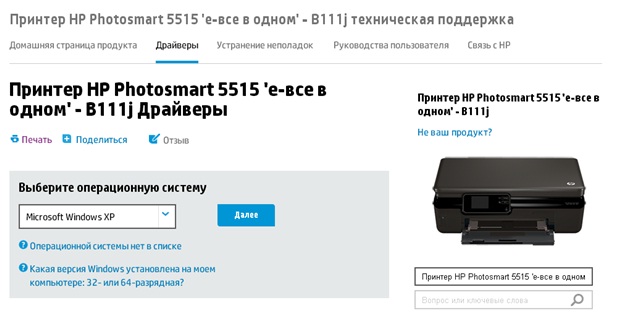
Последний этап. Установите в окошке с выбором ОС ту операционку, с которой будет работать девайс. Собственно, на этом все. После нажатия кнопки «Далее» начнется загрузка программы. По ее завершении, выполните установку. Ниже, вы можете посмотреть видео, в котором подробно показано, как скачать и установить драйвер для принтера HP. Спасибо за внимание. Удачи!
Драйвер сканера HP Officejet J4580
Хотите продолжать использовать свой HP Officejet J4580 на Windows 10
VueScan здесь, чтобы помочь!
Мы перепроектировали драйвер HP Officejet J4580 и включили его в VueScan, чтобы вы могли продолжать использовать старый сканер.
Here’s what some of our customers are saying
Read more reviews here
 Thorsten Kallnischkies
Thorsten Kallnischkies
Canon CanoScan LiDE 100 – wouldn’t work under Windows 7, wouldn’t work under Linux Mint, VueScan definitely gave it a second life. VueScan works like a charm under Linux Mint, and even fixed a critical issue with the user rights. Money well spent. See review on Facebook
 Victor C Glanville
Victor C Glanville
Hamrick Software – I have been using VueScan for 10 years on several different computers using 3 scanner models. It really is an excellent product well maintained and exceptional value for money. It has given me a lot of pleasure over the years and helped produce some high quality scans of vintage family photography. I can recommend it to anyone. See review on Facebook
 Tim Flanigan
Tim Flanigan
I am absolutely in love with this software! My Nikon COOL SCAN V would only work with Windows 98 so it’s been our of commission for quite a while. Thanks to VueScan, it back online and working better than ever. It is so efficient and easy to use that I’m looking forward to scanning several thousand slides that have been stored away and unusable. My scanner now works so much better than it did originally that I am incredulous. I purchased the Pro version and it is worth every penny of the reasonable price. WOW! Love it! Thank You Hamrick. See review on Facebook
 Mark Dorfman
Mark Dorfman
 Marc Bodewes
Marc Bodewes
In Jan 2003 I bought VueScan for my Epson Perfection 1200. I used it a lot, more functions than the standard driver. Got new computers with new operating systems, forgot about VueScan. I got a new Epson scanner – old one doesn’t have Win10 drivers. I remembered VueScan. Found it, downloaded the trial version, and my old EPSON 1200 scanner WORKED again. Wow, a purchase made in 2003, works on a PC with an operating system that doesn’t exist in 2003. 17 YEARS later! And that for a very small amount of money. THIS IS SERVICE AND ADDING VALUE TO YOUR CUSTOMER! See review on Facebook
 Gil Schneider
Gil Schneider
I had tons of photos to scan, and after doing some research I decided to go for VueScan. I don’t regret my decision. Scanning was a breeze and saved me a lot of time. I’m using a Brother All-in scanner which I bought 3 years ago and whilst its scanning software is not bad it’s much slower and has way less options than VueScan. My operation system is Windows 10. I can recommend VueScan without hesitation. It”s worth the money. See review on Facebook
 Mike LaNier
Mike LaNier
Win10 doesn’t support my older Fujitsu scansnap. But, with VueScan I can keep using it – so far, so good. See review on Facebook
 Louise Adams Quidort
Louise Adams Quidort
VueScan allowed me to still use my ScanSnap S1500M. Saved me from buying a new document scanner. Thanks. See review on Facebook
 Carey Russ
Carey Russ
Far better control of Nikon scanners than Nikon’s own software. And does a great job with Kodachrome slides. See review on Facebook
 Peter Glusker
Peter Glusker
It’s absurd that I couldn’t use my Espon WF-3520 scanner when Mac OS updated, and Epson obviously has no interest in fixing the problem. Works perfectly with VueScan 9. See review on Facebook
 Senta Schuijers-Lauterslager
Senta Schuijers-Lauterslager
Was going to send my very old HP scanjet to the landfill but thanks to Hamrick Software I won’t have to. Very sustainable. It works on my Macbook with Catalina OS. See review on Facebook
 Kathy Lower
Kathy Lower
Vuescan Professional saved me from having to buy a new scanner when Mac Catalina no longer supported my current scanner. Much less expensive than buying a new scanner, easy to use and great quality. See review on Facebook
 Peter Lucas
Peter Lucas
Rescued my Canon P-215 from the junk heap. Kept postponing updating my MacBook Air to High Sierra just to keep the Canon driver working. For some reason the driver and proprietary software stopped working today anyway. Thanks to VueScan, I get to use my scanner despite the fact that there’s no longer support from Canon. Thank you! See review on Facebook
 Peter Yurowitz
Peter Yurowitz
I have 3 scanners in perfect condition, each no longer supported by their respective manufacturers, and no longer recognized by the latest version of MacOS. It was only after I purchased a new, supported and recognized scanner (big mistake) that I discovered VueScan. The product instantly identified the id, connected scanners, and brought them back to life. The new scanner is now sitting around collecting dust. An absolutely magnificent product. Highly recommended. See review on Facebook
 Ward Hagaman
Ward Hagaman
This software is great! We LOVE our ScanSnap S1500M and were so disappointed when it stopped working after the upgrade to macOS Catalina. We are so happy to have VueScan solve this issue for us. We are able to continue using our ScanSnap without having to shop for a new scanner. Installation and payment were easy and the VueScan software works wonderfully. Highly recommend! See review on Facebook
 Lee Washington
Lee Washington
I’m very pleased with the software. It recognized all scanner features and allows me to continue scan to documents after macOS update. See review on Facebook
 Jean-Christophe Haimb
Jean-Christophe Haimb
Truly the best scanning App for Mac! See review on Facebook
 Louise Adams Quidort
Louise Adams Quidort
VueScan allowed me to still use my ScanSnap S1500M. Saved me from buying a new document scanner. Thanks. See review on Facebook
 Anne Gillam
Anne Gillam
Easy to use and saved buying a new scanner when Mac OS changed to Catalina See review on Facebook
 Simon Orendi
Simon Orendi
Super nice scanning software, saved me from buying a new scanner. Fujitsu refuses to support my old – still perfectly working – scanner on Mac OS Catalina, but VueScan brought it back to life. It even offers more settings and is much faster than the original software. Thank you so much, Hamrick Software, you made my day! See review on Facebook
Лазерный принтер HP LaserJet P2055

Описание HP 2055
HP LaserJet P2055 — аппарат, предназначенный для офисной работы со средней степенью загрузки. Обладает высокой скоростью работы. Принтеры серии HP 2055 могут обладать поддержкой работы по сети. На некоторых моделях устанавливается дуплексный лоток. В целом довольно надежный аппарат. Среди проблем — возможный выход из строя платы форматера, проблемы с подачей бумаги, выход из строя термоузла (по вине пользователя).
Основные характеристики HP LaserJet P2055
- Общие параметры
Производитель: HP
Серия: LaserJet
Модель: LaserJet P2055
Тип устройства: Принтер
Размещение: настольный
Область применения: персональный
Ежемесячная нагрузка: желательная от 750-ти до 3000 страниц
- Параметры печати
Максимальный формат: A4
Технология печати: лазерная
Цветность: черно-белая
Количество цветов: один
Max разрешение печати dpi (ч/б): 1200 x 1200
Max скорость печати (ч/б): 33 стр./мин. A4
Время выхода первой страницы (ч/б): 8 cек
Поля: по 4 мм. сверху, снизу, слева и справа
- Используемые носители/бумага
Емкость лотка подачи бумаги: 250 лист.
Емкость выходного лотка бумаги: 150 лист.
Емкость лотка для ручной подачи: 1 лист.
Плотность бумаги: 60-163 г/м2
Носители: пленка, этикетки, глянцевая бумага, конверты, матовая бумага
- Расходные материалы / заменяемые компоненты
Тип расходного материала: картридж
Черный картридж: CE505A (05A), CE505X (05X) (большой ресурс), CE505L (05L)
Количество картриджей: один
Ресурс картриджей — тонеров: 2300 стр. и 6500 стр. ресурс CE505X
- Технические характеристики
Тип процессора: RISC
Частота процессора: 600 МГц
Рзъемы/интерфейсы: USB 2.0
Память: 64 Мб, максимально 320 Мб
Поддержка PostScript: эмуляция уровень 3
Поддержка шрифтов: PCL 6, PCL 5c
Совместимость с ОС: Windows,Mac OS
MIN требования: компьютер с ЮСБ и с 512 Mb памяти
- Энергоэффективность/шум
Потребляемая при печати мощность: 570 Вт
Потребляемая в режиме ожидания мощность: 8 Вт
Тип блока питания: встроенный
Сеть: 220 В
Уровень шумов при печати: 55 дБ
- Размеры и вес
Высота (см): 27
Длина(см): 37
Ширина (см): 37
Размеры упаковки (см): 32.6 x 46 x 48.3
Вес (грамм): 9900
Вес в коробке (брутто) (грамм): 12600
Принтеры серии P2050
Серия принтеров включает в себя:
- Модель P2055d, отличающуюся от стандартной наличием двусторонней(дуплексной) печати.
- Модель P2055dn, отличающуюся от предыдущей наличием встроенного сервера (есть сетевая карта) и расширенным объемом оперативной памяти до 128Мб
- Модель P2055x — самая полная комплектация с двусторонней печатью, сетевой картой и дополнительным лотком на 500 листов

Установка и программное обеспечение
Распространенные проблемы
- Одной из самых частых поломок HP 2055 является выход из строя термоузла. Печь аппарата может выйти из строя как вследствие естественных причин, так и по вине пользователя (попадание в устройство скрепок от степлера и других инородных предметов). Часто встречается проблема, когда hp 2055 не запекает середину листа. Во всех этих ситуациях вам поможет статья про замену термопленки hp 2055, включающая в себя инструкцию по снятию печки и разборке аппарата.
Инструкции
- Принтер hp laserjet p2055dn инструкция пользователя — скачать [Ru]
- Сервисный мануал HP P2055 — скачать [En]
- Печать внутреннего теста «Матроски» — откройте и закройте переднюю крышку (картриджа) пять раз. Это внутренний тест аппарата, служит для проверки платы форматера, выглядит как тонкие горизонтальные линии поперек листа.
Совместимые запчасти
- Резиновый вал № RC1-3685 подходит также к LJ P2030, 2035, P2050, P2055, Pro M401 и к Canon iR1133
- Термопленка подходит от практически всех принтеров HP с аналогичным термоэлементом. Можно устанавливать от HP 1200/1010 и т.д. Хорошо себя зарекомендовала «Термопленка HP LJ 1300/1320/1160 (П,U)»
Отзывы об HP 2055
Принтер HP P2055 довольно надежный, по отзывам пользователей имеются некоторые недостатки такие как завышенная цена и шум, но в целом устройство довольно надежное. Среди положительных качеств отмечают скорость работы и возможность установить картридж с повышенным ресурсом
Ниже в комментариях вы можете оставить отзыв об аппарате этой модели
Видео обзор HP P2055
Заправка картриджей КУЛПРИНТ
Продажа картриджей, оргтехника, тонеры, обслуживание компьютеров, полиграфия.
Оптовые цены на сумму от 5 т.р. Бесплатная доставка от 30 т.р.
Выезд мастера и курьера в Москве! Доставка товаров по всей России. Мы работаем: Пн-Пт 09:00-19:00
- Заправка картриджей
- Проблемы печати
- Обзоры оргтехники
- Прошивки
- Видео
HP LaserJet P2035 и P2055 (ce505a и ce505x) отзывы, драйвера.

С виду принтеры HP P2035 и P2055 похоже и вроде как отличаются только скоростью печати, но нет, давайте капнём глубже. Hewlett packard на каждый принтер имеет характеристику месячной нагрузки печати, для P2035 — 25 000 отпечатков, а для P2055 — 50 000. Разница в 2 раза для последнего обусловлена усилением печки, запекающей тонер на листе. На самом деле не стоит придавать особое значение этим параметрам. Скорость печати у P2035 — 30 страниц в минуту, а у P2055 — 33 страницы в минуту. Как видите разница не в 2 раза. Мы уже проверили эти принтеры и они могут терпеть нагрузку и больше 50 000 отпечатков каждый аппарат.
HP LaserJet P2035 драйвер (driver) скачать бесплатно.
HP LaserJet P2035n драйвер (driver) скачать бесплатно.
HP LaserJet P2055 драйвер (driver) скачать бесплатно.
HP LaserJet P2055n драйвер (driver) скачать бесплатно.
HP LaserJet P2055dn драйвер (driver) скачать бесплатно.
HP LaserJet P2055x драйвер (driver) скачать бесплатно.
Ещё один очень важный фактор, который отличает принтеры — это процессор и оперативка. На HP P2035 процессор 216 МГц и 16мб оперативной памяти, на P2055 установлен 600 МГц и 64 мб оперативки. Для офиса с несколькими компьютерами эти параметры могут быть решающими при выборе 2035 или 2055.
Какими мы видим принтеры HP P2035 и P2055.
Аппараты изготовлены из качественных материалов, вероятность гарантийного случая очень мала. Высокая скорость включения в розетку — 8 секунд и начинается печать первого листа, Samsung для сравнения 25 секунд, очень заметная разница. Так же традиция установки чипов на картриджи HP ce505a и ce505x (это как раз картриджи для наших аппаратов) не прошла мимо и они были установлены на каждый картридж HP. Но и так же по традиции HP не блокирует чип, а продолжает печать без задержек. Что позволяет легко и без лишних затрат на чипы заправлять картриджи HP ce505a с ресурсом на 2500 отпечатков и ce505x на 6500 отпечатков. В Coolprint . ru заправка картриджа ce505a будет стоить от 325 рублей на выезде по Москве, а ce505x от 547 рублей. Как видите, стоимость заправки очень низка, а это самый главный фактор при выборе оргтехники, да ещё с учётом высокого качества материалов и сборки.
HP P2035 и P2055 отзывы наших клиентов:
Отличная скорость печати, быстрая реакция на полученное задание, не заставляет себя ждать.
Отлично подходит для высокотиражных документов.
Отлично работает через роутер на 5-10 компьютеров. Потянет и гораздо больше, особенно версия P2055.
Конечно отсутствие проблемы замены чипа HP на картриджах 05a и 05x.
Есть варианты с буквой «d» — двухсторонняя печать.
Довольно долго работает без профилактики, чистки внутренней. Захватывает бумагу по одному листу и не зажёвывает. У самсунгов тоже сначала так, но очень скоро начинает жевать или хватать больше.
Вывод: При покупке HP P2035 или P2055 у Вас не должно возникнуть проблем. Это та самая рабочая лошадь, которая кстати стоит то недорого, 250-400 долларов. Да и ещё дешевая заправка картриджей ce505a, x от 325 рублей. Для малого и среднего офиса отличный вариант. Кто пользуется из наших клиентов, ещё не пожалел ни разу.
 Apple iPhone SE по супер низкой цене, всего 32000 рублей!
Apple iPhone SE по супер низкой цене, всего 32000 рублей!
Доставка бесплатно
Отправка в регионы
Оригинал Евротест
8 (495) 229-31-32
посмотреть
Принтер HP LaserJet P2055dn
- принтер
- для среднего офиса
- ч/б лазерная печать
- 33 стр/мин
- макс. формат печати A4 (210 × 297 мм)
- ЖК-панель
- двусторонняя печать
- интерфейсы: Ethernet (RJ-45), USB
Средний рейтинг Принтер HP LaserJet P2055dn – 4,04
Всего известно о 23 отзывах о Принтер HP LaserJet P2055dn
Ищете положительные и негативные отзывы о Принтер HP LaserJet P2055dn?
Из 11 источников мы собрали 23 отрицательных, негативных и положительных отзывов.
Мы покажем все достоинства и недостатки Принтер HP LaserJet P2055dn выявленные при использовании пользователями. Мы ничего не скрываем и размещаем все положительные и отрицательные честные отзывы покупателей о Принтер HP LaserJet P2055dn, а также предлагаем альтернативные товары аналоги. А стоит ли покупать – решение только за Вами!
Самые выгодные предложения по Принтер HP LaserJet P2055dn
Отзывы про Принтер HP LaserJet P2055dn
Достоинства: 1. Быстрый
2. Самый удобный
3. Ооочень функционален, если сравнивать с одноклассниками
Недостатки: 1. Шумноват (дома стоит в гардеробной, так что не критично)
2. Относительно дорогой
3. Дорогие расходные материалы (например экономичный тонер стоит 5500 руб.)
Комментарий: Купил на замену HP LaserJet 2015d.
Отличная модель, наверное лучшее что сейчас есть на рынке.
Понравилась установка, воткнул в роутер по эзернету, зашел в “центр управления сетями и общим доступом” в компа, тыкнул “карту сети”, система его сама обнаружила, тыкнул на него и он сам установился, да так что аж его фотография в “устройствах и принтерах” появилась=). Помоему ничего проще не придумаешь.
Отлично оформленный и функциональный веб-интерфейс.
upd:
Если ставить вышеописанным способом, пропадает возможность двусторонней печати в автоматическом режиме. Лучше все-таки качать официальный драйвер. И не универсальный PCL6 под семерку, а именно большой инсталлер, который мегов 40 весит.
Достоинства: Очень шустрый)
С дровами проблем не было, возможно повезло..
Весьма неплохой ресурс картриджа
Стартовый картридж отпечатал на данный момент 1500 листов, пока не кончился)
Недостатки: – Иногда задумывается и выплевывает отпечатанные листы порциями: 5-подумает-5-еще подумает.. итд.. но это не критично.
– Элементы лотка ручной подачи довольно хрупкие по ощущениям.. Достаточно небольшого усилия, чтоб этого лотка лишиться)
– Ну и главная проблема, двухсторонняя печать бывает срабатывает через раз. Выставлено все правильно, но зараза печатает только на одной стороне.
Комментарий: В целом для офиса сойдет. Но разница в цене с 2055 только за двустроннюю печать (и то не всегда работающую)и сетевые функции в 3000 рублей все же великовата
Достоинства: Хороший офисный работяга.
Недостатки: Пока не обнаружил
Комментарий: Принтер собственно порадовал после того как внедрили скоростной 4015х и отгребли с прошивкой косяки хотели тож сперва прошить и 2055 но всеже решили проверить уже 4 месяца полет нормальный. стоит таких аппаратов 5 шт.
З.Ы. по Поводу 2600 о котором писалось выше. обсолютно адекватный принтер работает в сети без каких либо косяков уже 2 года точно..
Достоинства: шустрый
неприхотливый
Недостатки: на прошивке от 03122009 не работает(а точнее нету)на web морде пункта включенияотключения дуплекса.
Комментарий: в недостатке указана причина болезни данного принтера. всё началось с того что нам в офисе пришлось настраивать дуплексную печать под дос приложение. смонтировали его на ЛПТ(LPT) порт.. а дуплес всё равно не выходил. приложение отказывалось использовать настрой виндового драйвера печати. промучались пол дня, после чего решили таки накатить новую прошивку (фирмваре апдэйт)скачанный с сайта ХаПэ.
после перепрошивки – пункт меню появился. и всё заработало. так что пользуйтесь новым ПО для него.
Достоинства: Быстрый, хорошая работа сети и дуплекса
Недостатки: возможны сложности с драйверами, проблемы с приобретением картриджей увеличенной емкости, шум, не все з/ч приемлемого качества есть, невысокая надежность.
Комментарий: Работает две штуки на реализации в среднем производственном предприятии, объемы печати около пачки в день на каждый, используется дуплекс. Поначалу казался достойным продолжателем линейки 1320 – 2015dn.
Были вопросы по драйверам. Что универсальный, что родной 2050 series – все какое-то кривенькое. То одно не работает, то другое вверх ногами печатает, то под 64-бит винду не встает как надо. В конце концов на 32-битной системе удовлетворились, установив драйверы для 2015 под этот принтер. После этого все документы стали распечатываться как нужно.
Еще одна ложечка дегтя – на момент покупки отсутствовали в продаже оригинальные картриджи увеличенной емкости к этим принтерам, пришлось использовать неоригинал.
По сравнению с 1320 шумноват. В небольшой комнате – довольно назойливо. Полечено в следующей инкарнации – m40x.
Cпустя примерно год работы и 70 000 листов у одного из принтеров вышли из строя бушинги печки. И выяснилось, что нормальных ремонтных деталей под эту модель найти не удалось – те что есть в наличии, служат при нашей нагрузке максимум 2-4 недели, потом менять заново. После двух попыток заменили печь в сборе – цена узла около $200. По сравнению с 1320 и 2015 серией такой срок работы печки – существенный минус.
Спустя два года – износ шестерен, износ бушингов на втором принтере (опять ожидаем замену печи?). У первого принтера появилась странная проблема – стал медленно работать, в том числе и в экономичном режиме. Лечится полным аппаратным выключением из сети (выдернуть и вставить шнур питания), после включения работает быстро, но хватает ненадолго, надо повторять процедуру. Сервис разводит руками. Кто знает в чем дело – ответьте в обсуждении.
Резюме: жаль, но по моему опыту оказался существенно хуже 1320 и 2015. Снижаю оценку до 3*.
HP LaserJet P2055 – руководство пользователя, мануал по работе

Основная информация об устройстве
Расположение наклейки с номером модели и серийным номером
Панель управления
Элементы панели управления
Использование меню панели управления
Меню Настр. системы
Меню Настройка сети
Программное обеспечение для Windows
Поддерживаемые операционные системы Windows
Поддерживаемые драйверы принтера для Windows
Универсальный драйвер печати HP
Режимы установки универсального драйвера печати
Приоритет параметров печати
Изменение настроек драйвера принтера для Windows
Способы установки ПО для Windows
Удаление программного обеспечения для Windows
Поддерживаемые утилиты для Windows
Поддерживаемые сетевые утилиты для Windows
HP Web Jetadmin
Программное обеспечение для других операционных систем
Использования устройства с Macintosh
Программное обеспечение для Macintosh
Поддерживаемые операционные системы для Macintosh
Поддерживаемые драйверы принтера для Macintosh
Удаление программного обеспечения из операционных систем Macintosh
Приоритет параметров печати для Macintosh
Изменить настройки драйвера принтера для Macintosh
Поддерживаемые утилиты для Macintosh
Функции драйвера принтера в среде Macintosh
Создавайте и используйте готовые наборы на компьютерах Macintosh
Изменение форматов документов или печать документа на бумаге нестандартного формата
Использование водяных знаков
Печать нескольких страниц на одном листе бумаги (Macintosh)
Печать на обеих сторонах листа
Использование меню Службы
Подключение
Подключение кабеля USB
Поддерживаемые сетевые протоколы
Установка устройства в сети
Настройка сетевого устройства
Просмотр и изменение сетевых параметров
Установка или изменение сетевого пароля
Параметры IPv4 и IPv6
Настройка скорости соединения
Бумага и носители для печати
Сведения об использовании бумаги и носителей для печати
Поддерживаемые форматы бумаги и печатных носителей
Нестандартные форматы бумаги
Поддерживаемые типы бумаги и печатных носителей
Емкость лотков и приемников
Специальная бумага или рекомендации по использованию носителей для печати
Ориентация бумаги при загрузке в лотки
Лоток 2 и дополнительный лоток 3
Загрузка бумаги формата А6
Использование выходных приемников бумаги
Печать с выводом документа в верхний (стандартный) выходной отсек
Печать с выводом документа в прямой путь прохождения носителя (задний выходной приемник)
Возможности принтера
Операции печати
Отмена задания печати
Остановка текущего задания печати с панели управления
Остановка текущего задания печати с помощью программного обеспечения
Функции драйвера принтера в среде Windows
Открытие драйвера принтера
Использование ярлыков печати
Настройка параметров бумаги и качества
Настройка эффектов документа
Установка параметров окончательной обработки документа
Получение поддержки и сведений о состоянии продукта
Настройка дополнительных параметров принтера
Управление и обслуживание устройства
Печать информационных страниц
Используйте программное обеспечение HP ToolboxFX
Вид HP ToolboxFX
Настройка предупреждений о состоянии
Настройка предупреждений по электронной почте
Сведения об устройстве
Покупка новых картриджей (приемка картридже, скупка, выкуп, покупка картриджей, продать, сдать, кто выкупает дорого, где скупка дороже на 22%)
Управление сетевым устройством
Открытие встроенного Web-сервера
Вкладка “Settings” (Параметры)
Вкладка “Networking” (Сеть)
Использование программного обеспечения HP Web Jetadmin
Использование функций безопасности
Безопасность встроенного Web-сервера
Замена и частей
Установка памяти устройства
Проверьте правильность установки DIMM
Сохранение ресурсов (постоянных)
Установка параметров памяти в Windows
Очистка пути прохождения бумаги
Очистка ролика захвата лотка 1
Очистка ролика захвата лотка 2
Устранение неполадок
Устранение неполадок общего характера
Контрольный список устранения неполадок
Факторы, влияющие на производительность устройства
Восстановление заводских настроек
Сообщения панели управления
Сообщения панели управления
Общие причины замятий бумаги
Места замятий бумаги
Внутренние отделения устройства
Устранение неполадок, связанных с качеством печати
Неполадки с качеством печати, связанные с бумагой
Неполадки с качеством печати, связанные со средой
Проблемы качества печати, связанные с замятиями
Примеры дефектов изображения
Светлая или блеклая печать
Повторяющиеся вертикальные дефекты
Искажение формы символов
Перекос изображения на странице
Скручивание или волны
Складки или морщины
Следы тонера вокруг контуров
Устранение неполадок, связанных с производительностью
Решение проблем с подключением
Устранение неполадок прямого подключения
Устранение неполадок сети
Устранение распространенных ошибок в среде Windows
Устранение общих неполадок при работе на компьютерах Macintosh
Устранение неполадок в Linux
Материалы для печати и дополнительные принадлежности
Заказ частей, дополнительных принадлежностей
Дополнительные принадлежности для управления бумагой
Кабели и интерфейсы
Технические требования
Потребляемая мощность, электрические характеристики и акустическая эмиссия
HP LaserJet P2055d

- принтер
- для среднего офиса
- ч/б лазерная печать
- до 33 стр/мин
- макс. формат печати A4 (210 × 297 мм)
- ЖК-панель
- двусторонняя печать
- Отзывы (14)
- Цены
- Описание
- Видео обзор
HP LaserJet P2055d отзывы
скорость, низкая цена картриджа, надежность.
нет звукового сигнала когда заканчивается бумага и окончание задания.
пользуюсь больше года! хорошая модель.
Для офиса – идеальный вариант! Скорость печати очень высокая. Большой лоток для бумаги, при необходимости можно докупить дополнительный на 500 листов.
Размер, однако для офиса это не принципиально. Домой я бы такой не стал брать.
Достойная “рабочая лошадка”!
Чип на картридже не препятствует заправке, качество печати хорошее, есть в продаже картриджи увеличенного объёма
Повышенный уровень шума, быстро изнашиваются фотовалы картриджей
Было приобретено 25 принтеров для организации в 2009 году, объём печати очень большой. За время эксплуатации на 5 принтерах полетела плата форматтера (принтер перестаёт опознаваться системой).
Очень быстрая печать. Автоматический дуплекс. Бумагу не жевал ни разу. 2 лотка для загрузки бумаги. Нижний лоток с бумагой полностью закрывается, что очень удобно – положил пачку 150 листов и закрыл. Можно докупить лоток на 500 листов. Ведение статистики печати в самом принтере. Функция очистки фотовала.
При работе исходит много тепла и специфического запаха (при больших объемах печати работать в проветриваемом помещении).Достаточно прожорлив – 500 Вт в режиме печати.
Отличный принтер! Купили себе домой, так как необходимо очень много печатать.Заводского картриджа хватило на 1800 страниц, заправки хватает примерно на столько же. Через 11 тыс. страниц заменили фотовал в картридже. Принтер стоит своих денег. Вещь!
Шустрый, 2-х сторонняя печать.
Работает в бухгалтерии больше 3 лет. Печатает ОООчень много. 4-5 тысяч страниц в месяц это норма. Меняются-заправляются только картриджи. Кстати далеко не всегда ставим оригинальные, чаще китайский “ноунейм”. Но разницы ни в печати, ни в расходе краски, ни в работе самого принтера нет. Единственное такие заправляем всего раза по 2 и после не ремонтируем, дешевле поменять. Сам же принтер до сих пор работает как часы. Для дома 2-х сторонняя печать далеко не всем нужна, там больше МФУ подойдет. А эта машинка – идеальный офисный рабочий вариант. Рекомендую
Отличная модель: удобная, надежная. Особо отмечу фронтальное расположение кнопки включения питания – инженерам и дизайнерам респект. Быстрая печать, драйвер хорошо адаптирован для двусторонней печати из различных приложений. Оригинальные картриджи хорошо заправляются. Принтер хорошо работает с неоригинальными картриджами. Жалею, что при возможности не укомплектовал всю контору такими.
Не обнаружил, разве что при такой скорости “родной” лоток мог бы быть и поболее.
– невысокая цена- возможность выполнять большой объем печати- наличие расширенного картриджа- широкий ассортимент неоригинальных картриджей- хорошая ремонтопригодность
Капризный дуплекс: не любит плохую или плотную бумагу (но достаточно легко ремонтируется).
Принтер на пять с плюсом, всем рекомендую.
Хорошее качество сборки, приятный внешний вид, понятное меню на русском языке. Оч.удобный универсальный лоток, который компактно складывается. Для замены картриджа достаточно нажать кнопку-защелку, и крышка у принтера сама открывается – не надо ничего тянуть и прилагать силу. Быстрый выход из спящего режима, хорошая скорость как в дуплексе, так и при обычной печати. “Лояльность” к чипам в картриджах – просто пишет на дисплее, предупреждает, но не прекращает работу.
Шумноват. Если печатать под XP, надо ставить 3й сервиспак, иначе у 2007-го ворда начинаются глюки при закрытии документа – косяк в дайвере
Проработал в офисе с 5ю сотрудниками около года, за это время с ним не было никаких проблем, сотрудникам этот агрегат очень полюбился. Теперь взял такой же принтер в другой офис и еще один, но без дуплекса, себе домой. Еще один неплохой принтер от HP – его покупка не будет напрасной тратой денег.
Отличный аппарат. Высокая скорость печати. Есть увеличенный картридж на 6500 листов.Порадовал картридж, идущий в комплекте. Отпечатал 2000 листов, он еще не кончается.
Не заметил. Разве что лоток можно было сделать на 500 листов.В WIN 7 почему то в другой кодировке выводиться информация в правом нижнем углу экрана, где сведения о расходных материалах – каракули. На печать не влияет.
Очень доволен. Для мини офиса или дома отличный аппарат. Стоит еще CP 1215 лазерный. Картриджи разлетались быстро, потратил 4 штуки.
Простота настройки, небольшие размеры по сравнению с другими моделями. Есть увеличенный картридж на 6500 страниц!!
Сначала купил для небольшого офиса – работал на ура для 4 ПК через роутер. Такой же взял для дома. Для тех кто печатает много документов – отличный выбор! Берите и не пожалеете! Поставил картридж на 6500 страниц (стоит порядка 5000 рублей) и забыл! ))
Скорость печати, закрытый и компактный корпус,высокий ресурс картриджа, возможность перезаправки.
Конструктивных – пока нет.
Данный принтер куплен для нужд бухгалтерии небольшого предприятия. Печатает быстро и качественно. Достаточно громко работает (не критично). Пока не совсем понял как работать с двусторонней печатью. Настройки данной функции меняются в программе-драйвере, но ворд не понимает, что принтер сам переворачивает лист и после печати первой страницы просит перевернуть его вручную.А в это время принтер протягивает лист еще раз не отпечатав вторую сторону 🙁 (если кто подскажет как его правильно настроить – напишите пожалуйста в личку)
Проблемы с драйверами на маломощных компьютерахПроблемы при печати дуплексом из программы использующей pcl5-pcl6
Принтер был куплен для печати накладных из бухгалтерской программы БЭСТ(оператор на складе). До этого исползовали HP Lj 2015 все было ОК.Проблемы начались сразу после покупки.У нас старые компьютеры. На компьютер Pent4 c ОЗУ 526Mb драйвер не устанавливается вылетает по ошибки. Установился на Pent4 1гб.Бухгалтерская программа для печати документов требует поддержки PCL5-PCL6.По техническим характиристикам это заявлено.При печати накладных, с/ф и прочего дуплексом бумага застревает (не регуярно, но част за день раз 20). Лист не зажевывается, а принтер как бы перестает его тянуть.Обновление драйвера и перепрошивка принтера не помогли. Обращение в сервисный центр не помогло (за гарантийный год мы обращались два раза в сервисные центр HP, платили за диагностику проблема не устранилась). После года мученй, принтер перевели в другой отдел для печати небольших документов из WORD. Вместо него для печати накладных был куплен Kyocera Mitа. Проблем никаких не возникло.Не рекомендую данною модель принтера.
Скорость печати хорошая, компактный
После 65тыс. листов начались проблемы.
Был приобретен в диспетчерскую (примерный объем печати
200 двусторонних листов в день). После 65тыс.листов печка начала оставлять следы на бумаге – гемморойно разбирать. Зажевывал бумагу ( не критично, время менять ролик захвата). Самый главный минус – это конструкция картриджа, на нем есть железная шестеренка изза которой картридж тяжело заходит на своё место. К тому же, внутри корпуса пластмасса начала люфтить с жуткими скрипами.
Отличное качество сборки ,меню на Русском языке,Для замены картриджа достаточно нажать кнопку-защелку, и крышка у принтера сама открывается – не надо ничего тянуть и прилагать силу. Быстрый выход из спящего режима, хорошая скорость как в дуплексе, так и при обычной печати. “Лояльность” к чипам в картриджах – просто пишет на дисплее, предупреждает, но не прекращает работу.
Не нашёл недостатков))
Очень хороший и надёжный принтер как для дома так и для офиса




